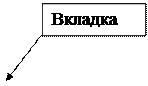Основные возможности PowerPoint
Основными возможностями PowerPoint по созданию презентаций являются: ü работа с текстом, таблицами, графикой; ü использование в слайдах анимации, видео, звука; ü использование различных шаблонов оформления внешнего вида слайдов; ü управление порядком отображения слайдов презентации во время ее показа и др.
Интерфейс PowerPoint 2007? В программах пакета Office 2007 фирма Microsoft использует новый интерфейс под названием Microsoft Office Fluent (fluent можно перевести как «быстрый», хотя первоначально этот интерфейс был известен под названием Ribbon – «ленточный»). Лента – новый элемент графического интерфейса Microsoft Office 2007. Поиск элементов интерфейса осуществляется посредством вкладок, которые расположены вдоль верхней части ленты. Лента является динамичным элементом, т.е. по мере работы с программой могут появляться новые вкладки. Например, при вставке в слайд таблицы появляются новые вкладки Конструктор и Макет, которые заменяют вкладку Формат.
 
Рис. 1. Лента с вкладкой Формат
Рис. 2. Лента с вкладками Работа с таблицами
На каждой вкладке расположен свой набор пиктограмм команд, которые в свою очередь объединены в группы по какому-либо признаку. Для размещения наиболее часто используемых пользователем команд служит дополнительно панель б ыстрого доступа. Список команд на этой панели можно изменять или дополнять с помощью контекстного меню. В верхнем левом углу находится кнопка Microsoft Office, которая вызывает меню, позволяющее выполнять основные операции с документами (создать, открыть, сохранить, напечатать, отправить документ).
Основные понятия в PowerPoint 2007 · Презентация - так в PowerPoint называется каждый открытый файл, так же как в Microsoft Word – Документ, а в Microsoft Excel – Книга. По умолчанию вновь созданный документ в PowerPoint имеет имя Презентация1. Созданную презентацию PowerPoint 2007 сохраняет с расширением .pptx (в отличие от расширения .ppt в PowerPoint 97-2003).Презентация – это совокупность слайдов.
· Слайд - одиночный кадр презентации. Номер текущего слайда, а также общее количество слайдов презентации отражено в левом нижнем углу строки состояния, например: Слайд 4 из 25.
· Шаблон презентации. При создании презентации можно использовать шаблон дизайна презентации., что позволяет создавать презентации в определенном стиле. Шаблон презентации – пустая презентация, которую следует заполнить. После применения шаблона каждый вновь добавляемый слайд оформляется в едином стиле. PowerPoint предлагает тематические шаблоны с уже заданной разметкой, дизайном, например: Классический фотоальбом, Современный фотоальбом, Рекламный буклет. Готовые шаблоны позволяют пользователю ориентироваться на презентации, разработанные профессиональными дизайнерами. При желании готовые шаблоны можно изменять или создавать свои собственные пользовательские шаблоны. Шаблоны выбираются при выполнении команды Создать меню кнопки Microsoft Office.
· Тема – способ оформления презентации, единый для всех слайдов. Если шаблон определяет в основном расположение элементов на слайде, то тема позволяет изменять цветовые схемы и настройки графического изображения. Выбор одной из тем автоматически меняет дизайн всей презентации. Тема документа представляет собой набор вариантов форматирования, включающих цветовую тему (набор цветов), тему шрифтов (набор шрифтов заголовков и основного текста) и тему эффектов (набор линий и заливок). В PowerPoint имеется набор готовых тем, компоненты которых можно изменять, и кроме того, пользовать имеет возможность создавать и сохранять свои пользовательские темы.
· Макет слайда. При создании нового слайда в диалоговом окне Создать слайд можно выбрать любую из представленных авторазметок. Каждая из которых предлагает свой тип разметки слайда, в зависимости от того, что вы хотите сделать. Например, существует разметка, содержащая метки-заполнители для заголовка и объекта, или рисунка с подписью. Изменить макет слайда можно уже после его создания.
|